Jak automatycznie zaktualizować sterowniki urządzeń w systemie Windows 10?
Sterowniki są istotną częścią komputera , ponieważ informują oprogramowanie, jak pracować z elementem sprzętu. Będąc ważną częścią Twojej maszyny, musisz mieć pewność, że Twoi kierowcy są zawsze na bieżąco. Istnieją aplikacje do automatycznego aktualizowania sterowników, jeśli nie chcesz ubrudzić sobie rąk.
Te aplikacje dowiadują się, jaką masz maszynę i jakich sterowników potrzebuje. Następnie pobierają wymagane sterowniki i instalują je na twoim komputerze. Ponadto najpierw tworzą kopię zapasową istniejących sterowników na wypadek, gdyby coś poszło nie tak i trzeba było przywrócić sterowniki.

Rozwiązanie DriverPack(DriverPack Solution)(DriverPack Solution) (bezpłatne)( (Free))
DriverPack Solution to małe narzędzie, które pomaga automatycznie znaleźć i zainstalować wymagane sterowniki na komputerze. Posiada ogromną bazę sterowników z całego świata i obejmuje prawie wszystkie typy komputerów.
Niezależnie od tego, czy używasz komputera stacjonarnego Lenovo , czy laptopa (Lenovo)Asus , możesz użyć aplikacji, aby znaleźć nieaktualne sterowniki, wykonać kopię zapasową sterowników, a następnie pobrać i zainstalować najnowsze sterowniki dla różnych elementów sprzętu.
Występuje w dwóch wersjach:
Pierwsza z nich wymaga połączenia z Internetem(Internet) , ponieważ pobiera sterowniki z Internetu(Internet) w razie potrzeby.
Druga wersja zawiera wszystkie potrzebne sterowniki, dzięki czemu nie musisz mieć połączenia z Internetem(Internet) podczas instalacji sterowników. Ten ostatni jest oczywiście dużym plikiem, ponieważ składa się z wielu plików sterowników.
Jak włączyć opcję kopii zapasowej sterownika?(How To Enable The Driver Backup Option)
- Uruchom aplikację i zaznacz opcję Uruchom w trybie eksperta(Start in Expert Mode) , aby uzyskać dostęp do głównego interfejsu.

- Znajdź opcję Ustawienia(Settings) na lewym pasku bocznym i kliknij ją.
- Przewiń(Scroll) ekran ustawień i znajdź opcję, która mówi Utwórz kopię zapasową sterownika (kopia zapasowa)(Create driver backup (backup)) . Ustaw przełącznik w pozycji ON .

- Możesz także włączyć opcję Utwórz punkty przywracania(Create restore points ) , aby podczas aktualizacji sterowników tworzony był punkt przywracania.
Jak automatycznie aktualizować sterowniki(How To Automatically Update Drivers)
- Za każdym razem, gdy uruchamiasz aplikację, skanuje komputer w poszukiwaniu nieaktualnych sterowników i umożliwia ich aktualizację.
- W głównym interfejsie możesz kliknąć przycisk Zainstaluj wszystko(Install all) , aby zainstalować wszystkie zaktualizowane sterowniki dla swojego komputera.

Sterowniki SlimDrivers(SlimDrivers)(SlimDrivers) (bezpłatne)( (Free))
SlimDrivers to kolejna bezpłatna opcja, która pomoże Ci znaleźć i zaktualizować przestarzałe sterowniki na komputerze z systemem Windows(Windows) . W głównym interfejsie znajdziesz duży przycisk umożliwiający sprawdzenie aktualizacji sterownika. Pomaga także znaleźć nieprawidłowe sterowniki na wypadek, gdyby kiedykolwiek omyłkowo zainstalowałeś je na swoim komputerze.
Aplikacja umożliwia tworzenie kopii zapasowych sterowników przed ich aktualizacją, dzięki czemu masz coś, na czym możesz się oprzeć, jeśli coś pójdzie nie tak. Możesz określić, gdzie mają zostać przywrócone kopie zapasowe sterowników, a następnie możesz je przywrócić w razie potrzeby.
Ciekawą funkcją aplikacji jest możliwość tworzenia harmonogramów skanowania(create scan schedules) . W ten sposób aplikacja automatycznie skanuje komputer w poszukiwaniu nieaktualnych sterowników w określonych odstępach czasu i umożliwia automatyczną aktualizację sterowników.
Jak włączyć kopię zapasową sterownika?(How To Enable a Driver Backup)
- Uruchom aplikację i kliknij Opcje(Options) na górnym pasku menu.

- Wybierz kartę z napisem Kopia zapasowa(Backup) , aby wyświetlić ustawienia kopii zapasowej.
- Zaznacz pole wyboru Automatycznie wybierz wszystkie elementy(Automatically select all items) . Wybierze wszystkie sterowniki, gdy ma zostać wykonana kopia zapasowa.
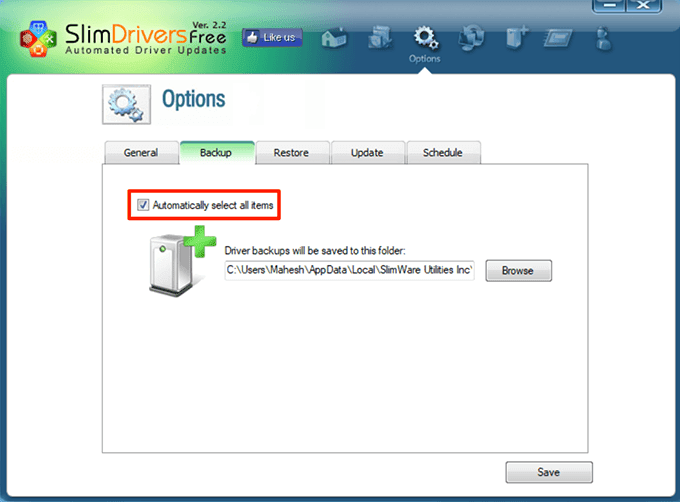
Jak zaplanować sprawdzanie aktualizacji sterowników(How To Schedule Driver Update Checks)
- Kliknij Opcje(Options) na pasku menu głównego.
- Wybierz zakładkę Harmonogram(Schedule) .
- Włącz opcję Automatycznie sprawdzaj aktualizacje sterowników(Automatically check for driver updates) .

- Określ, kiedy aplikacja ma sprawdzać dostępność nowych aktualizacji sterowników.
- Kliknij Zapisz(Save) na dole.
Jak zaktualizować sterowniki(How To Update Drivers)
- Przejdź do głównego interfejsu i kliknij Rozpocznij skanowanie(Start Scan) .
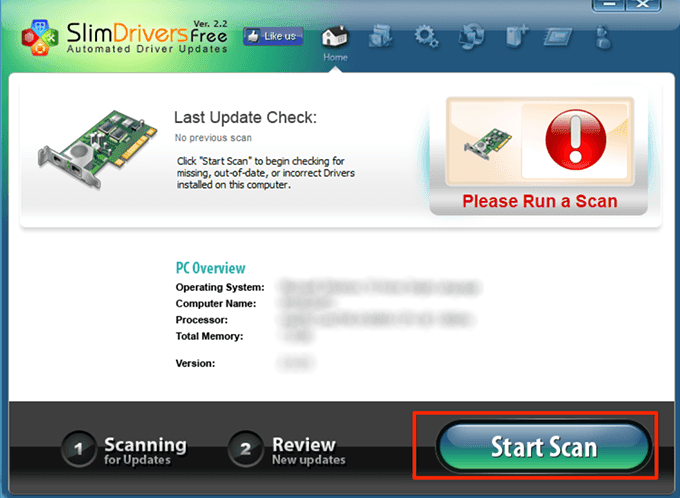
- Będziesz mógł przeglądać i instalować dostępne aktualizacje na swoim komputerze.
Wspomaganie kierowcy(Driver Booster)(Driver Booster) (płatne)( (Paid))
Driver Booster to bogata w funkcje aplikacja do wyszukiwania aktualizacji sterowników i instalowania ich(find driver updates and install them) na komputerze. Zawiera dziesiątki konfigurowalnych opcji, takich jak łączenie się z serwerami sterowników za pośrednictwem serwera proxy i konfigurowanie harmonogramów skanowania.
Jeśli szukasz szybkiego sposobu na zaktualizowanie sterowników, wystarczy kliknąć duży przycisk Skanuj(Scan) w głównym interfejsie. Zaktualizuje sterowniki.
Niektóre z jego funkcji można dostosować w następujący sposób.
Jak włączyć kopię zapasową sterownika?(How To Enable Driver Backup)
- Otwórz aplikację, kliknij trzy poziome linie w lewym górnym rogu i wybierz Ustawienia(Settings) .
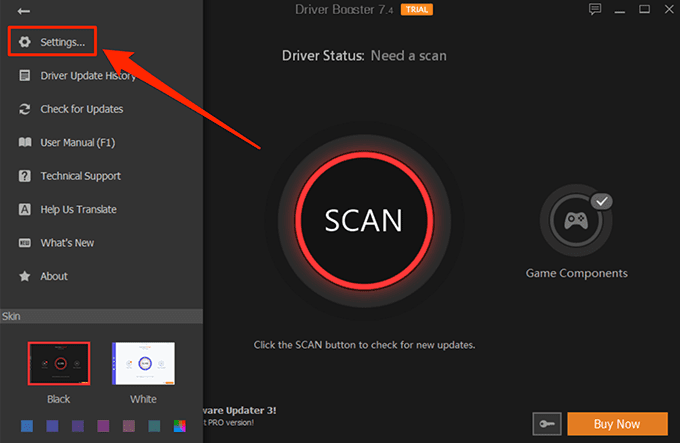
- Wybierz Sterowniki(Drivers) z lewego paska bocznego na następnym ekranie.
- W okienku po prawej stronie znajdziesz opcję Automatycznie utwórz kopię zapasową sterownika przed jego zainstalowaniem(Automatically back up a driver before it is installed) . Zaznacz opcję, aby upewnić się, że kopie zapasowe sterowników zostaną utworzone przed aktualizacją.

Jak zaplanować skanowanie sterownika(How To Schedule a Driver Scan)
- Otwórz menu Ustawienia(Settings) w aplikacji.
- Wybierz Harmonogram(Scheduler) z lewego paska bocznego.
- Włącz opcję, która mówi Skanuj ze stałą częstotliwością(Scan at a fixed frequency) .
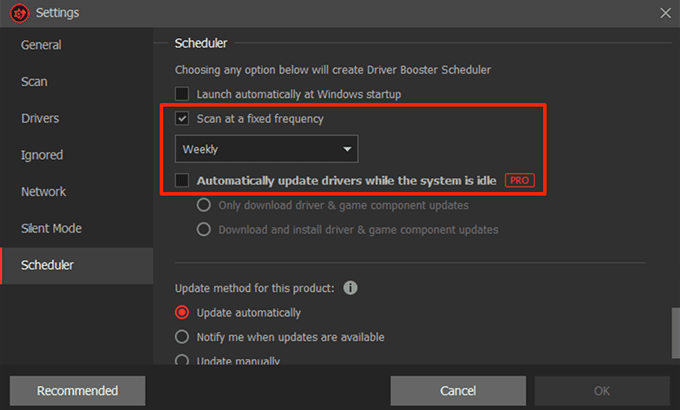
- Wybierz(Select) opcję z listy rozwijanej znajdującej się pod opcją.
- Użytkownicy Pro mogą korzystać z opcji Automatycznie aktualizuj sterowniki, gdy system jest bezczynny(Automatically update drivers while the system is idle) . Możesz to zaznaczyć, jeśli masz do niego dostęp.
- Na koniec kliknij OK na dole, aby zapisać zmiany.
DriverHub (bezpłatny)( (Free))
DriverHub to zgrabna i przejrzysta aplikacja, która pomaga znaleźć najnowsze oficjalne sterowniki urządzeń i zainstalować je na komputerze. Jest wyposażony w starannie zorganizowany interfejs, który sprawia, że korzystanie z aplikacji jest łatwiejsze i przyjemniejsze. Wszystko, co musisz zrobić, to kliknąć przycisk Znajdź teraz(Find now) , a rozpocznie się wyszukiwanie aktualizacji sterowników.
Przechowuje historię wszystkich pobranych sterowników, dzięki czemu dokładnie wiesz, co zostało pobrane na Twój komputer. Jest również wyposażony w funkcję tworzenia kopii zapasowej sterowników, więc nie musisz się martwić, że nowsze sterowniki nie działają na twoim komputerze.
Zawiera kilka konfigurowalnych opcji, takich jak możliwość określenia, gdzie pobierać pliki i czy chcesz korzystać z programu w innym języku.
Jak zaktualizować sterowniki(How To Update Drivers)
- Uruchom aplikację na swoim komputerze.
- Kliknij Znajdź teraz(Find now) w głównym interfejsie.

- Poczekaj, aż zainstaluje sterowniki.
Jak wycofać kierowcę(How To Roll Back a Driver)
- Kliknij Odzyskiwanie(Recovery) na lewym pasku bocznym.
- Wybierz sterownik do przywrócenia i kliknij Przywróć(Restore) .

Ślimak(Snail Driver)(Snail Driver) (bezpłatny)( (Free))
Snail Driver to naprawdę kompaktowe i małe narzędzie, które znajduje się w jednym z rogów ekranu i pomaga znaleźć i zainstalować nowe sterowniki na komputerze. Możesz go automatycznie uruchomić podczas uruchamiania komputera,(automatically launch at your PC’s boot-up) aby zaczął szukać aktualizacji sterowników po włączeniu komputera.
Chociaż jest to naprawdę małe narzędzie, zawiera wszystkie niezbędne funkcje potrzebne podczas aktualizacji sterowników. Posiada opcję zgłaszania błędów, funkcję tworzenia kopii zapasowej sterowników i opcję tworzenia punktu przywracania systemu.
Pozwala również na modyfikację lokalizacji pobierania sterownika w przypadku, gdy chcesz pobrać aktualizacje sterowników do folderu innego niż domyślny.
Jak włączyć kopię zapasową sterownika?(How To Enable Driver Backup)
- Uruchom aplikację Snail Driver na swoim komputerze.
- Kliknij(Click) małą ikonę ustawień w prawym górnym rogu aplikacji.

- Przed zainstalowaniem sterowników zaznacz pole wyboru Włącz funkcję „Utwórz kopię zapasową sterownika klucza”(Enable ‘Back up Key Driver’s feature) i Włącz funkcję „Utwórz punkt przywracania systemu Windows”(Enable ‘Create Windows system restore point’ feature before installing drivers) .
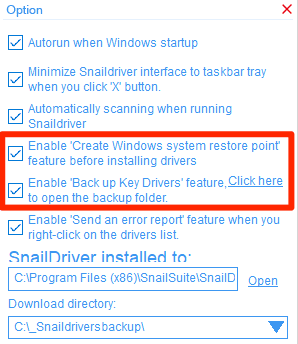
Jak zaktualizować sterowniki(How To Update Drivers)
- Upewnij(Make) się, że jesteś w głównym interfejsie aplikacji.
- Kliknij przycisk Aktualizuj(Update) , aby rozpocząć wyszukiwanie aktualizacji sterowników.

W systemie Windows 10(Windows 10) możesz automatycznie aktualizować sterowniki, nawet nie wiedząc, jakie masz urządzenia, korzystając z wyżej wymienionych aplikacji. Jeśli Twoje urządzenia zaczną zachowywać się nienormalnie po aktualizacjach, zawsze możesz przywrócić sterowniki(you can always revert the drivers) przy użyciu tych samych aplikacji.
Jak zaktualizować sterowniki na komputerze z systemem Windows(Windows) ? Czy kiedykolwiek korzystałeś z aplikacji do automatycznej aktualizacji sterowników? Daj nam znać w komentarzach poniżej.
Related posts
Wymagania dotyczące pamięci RAM w systemach Windows 10 i Windows 7 — ile pamięci potrzebujesz?
15 sposobów na zwolnienie miejsca na dysku w systemie Windows 10
Jak naprawić przerywane połączenie internetowe w systemie Windows 10?
Nie można usunąć karty sieciowej w systemie Windows 10?
Zmień literę dysku w systemie Windows na zewnętrzne urządzenie USB
5 sposobów na złamanie lub zresetowanie zapomnianego hasła systemu Windows
Zapobiegaj wybudzaniu systemu Windows z trybu uśpienia przez mysz lub urządzenie USB
9 szybkich sposobów na przeźroczystość obrazu w systemach Windows i Mac
Jak podłączyć projektor do komputera z systemem Windows lub Mac?
Jak usunąć domyślne aplikacje Microsoft w systemie Windows 11/10
Jak utworzyć ukryty udział sieciowy w systemie Windows
Wyłącz indeksowanie w systemie Windows, aby uzyskać lepszą wydajność
Zgubiłeś lub zapomniałeś hasła administratora w systemie Windows?
Zmień dźwięki uruchamiania i zamykania systemu Windows
Dlaczego nie powinieneś już używać systemu Windows XP
Jak nagrać wideo Windows Movie Maker WMV na DVD
Jak naprawić urządzenie USB nierozpoznawane w systemie Windows
Wyłącz komunikat Uruchom ponownie teraz po komunikacie o automatycznej aktualizacji systemu Windows
Co to jest Sonic Update Manager i jak go usunąć?
Jak zastąpić Notatnik w systemie Windows alternatywami?
